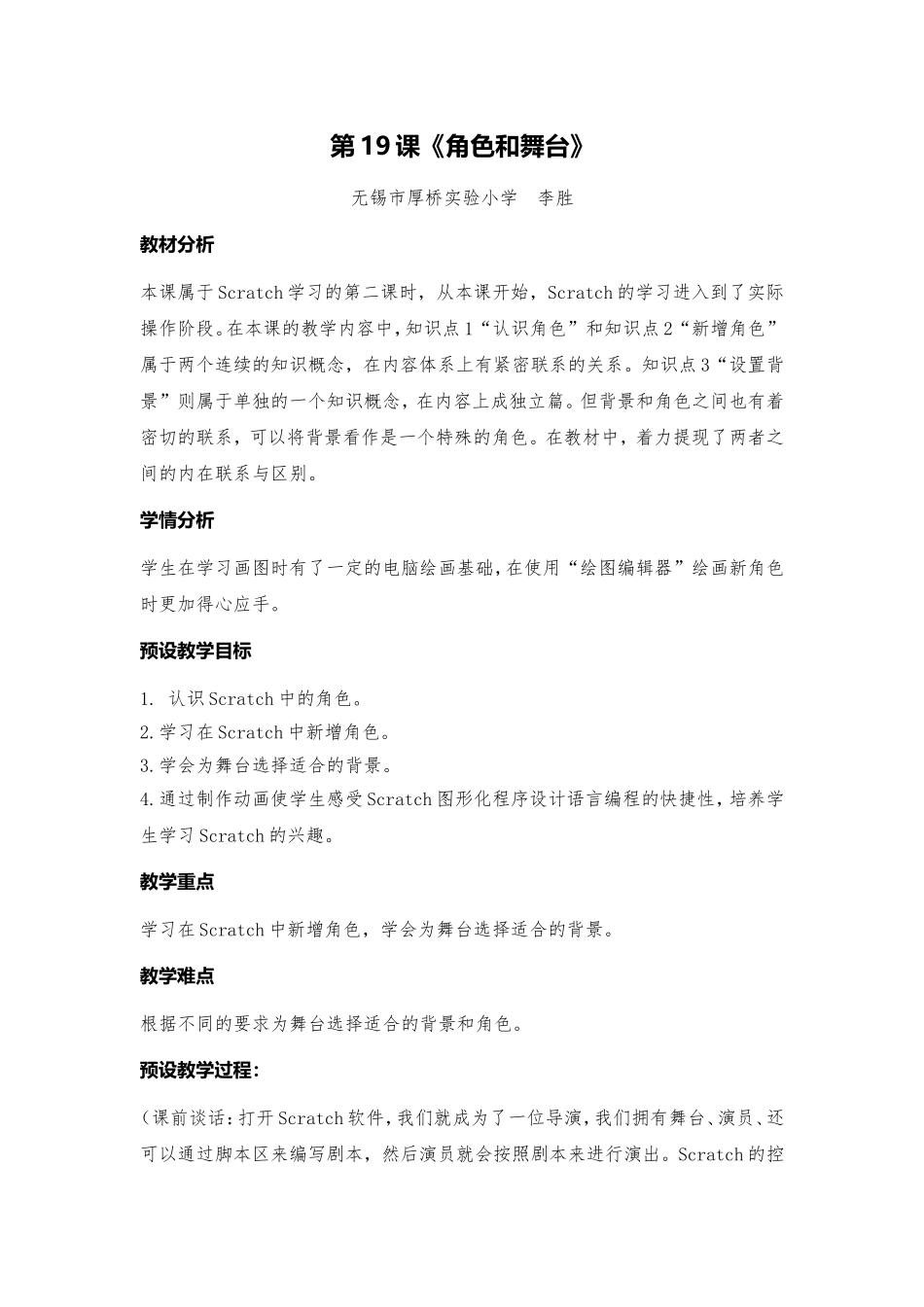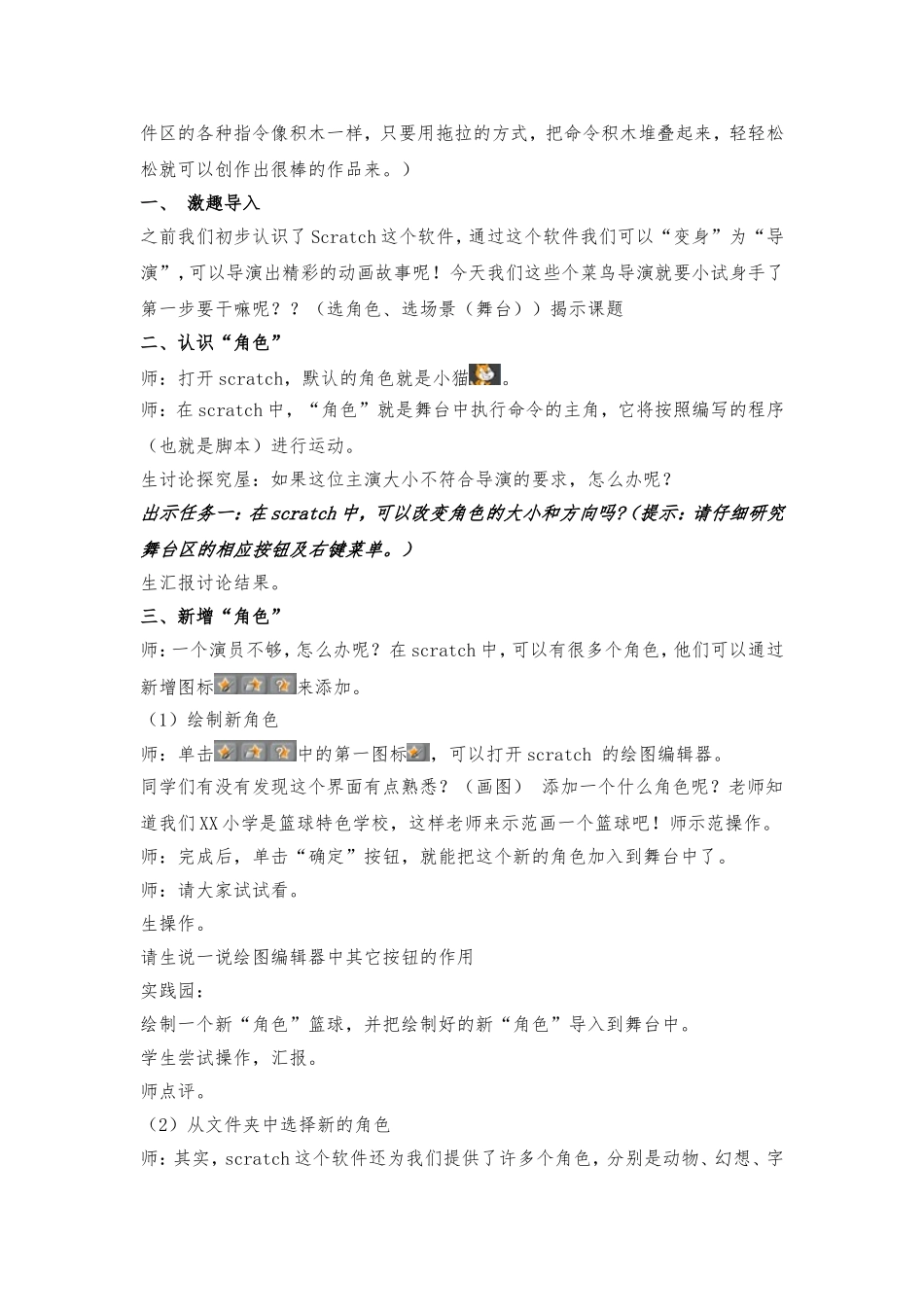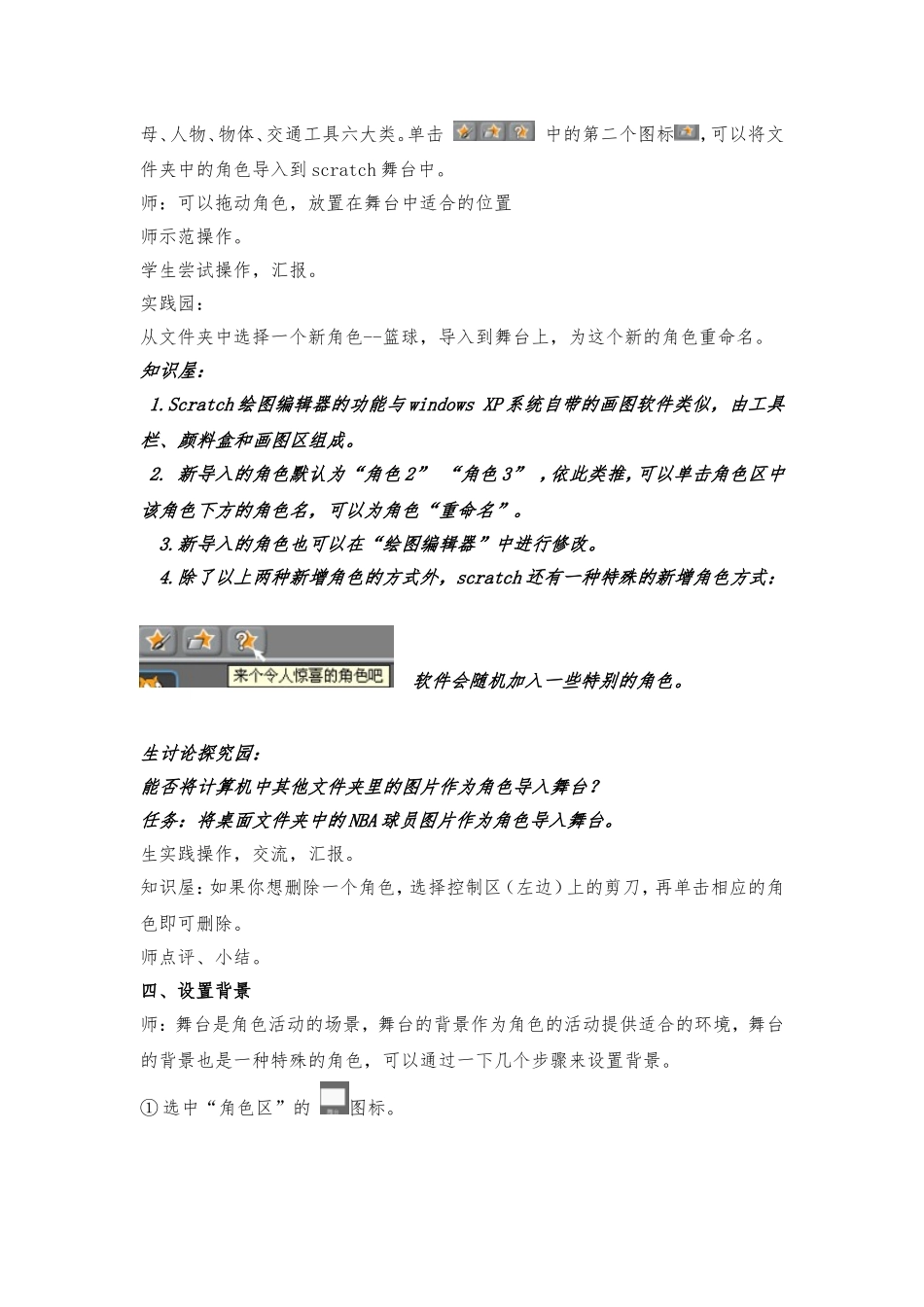第19课《角色和舞台》无锡市厚桥实验小学李胜教材分析本课属于Scratch学习的第二课时,从本课开始,Scratch的学习进入到了实际操作阶段。在本课的教学内容中,知识点1“认识角色”和知识点2“新增角色”属于两个连续的知识概念,在内容体系上有紧密联系的关系。知识点3“设置背景”则属于单独的一个知识概念,在内容上成独立篇。但背景和角色之间也有着密切的联系,可以将背景看作是一个特殊的角色。在教材中,着力提现了两者之间的内在联系与区别。学情分析学生在学习画图时有了一定的电脑绘画基础,在使用“绘图编辑器”绘画新角色时更加得心应手。预设教学目标1.认识Scratch中的角色。2.学习在Scratch中新增角色。3.学会为舞台选择适合的背景。4.通过制作动画使学生感受Scratch图形化程序设计语言编程的快捷性,培养学生学习Scratch的兴趣。教学重点学习在Scratch中新增角色,学会为舞台选择适合的背景。教学难点根据不同的要求为舞台选择适合的背景和角色。预设教学过程:(课前谈话:打开Scratch软件,我们就成为了一位导演,我们拥有舞台、演员、还可以通过脚本区来编写剧本,然后演员就会按照剧本来进行演出。Scratch的控件区的各种指令像积木一样,只要用拖拉的方式,把命令积木堆叠起来,轻轻松松就可以创作出很棒的作品来。)一、激趣导入之前我们初步认识了Scratch这个软件,通过这个软件我们可以“变身”为“导演”,可以导演出精彩的动画故事呢!今天我们这些个菜鸟导演就要小试身手了第一步要干嘛呢??(选角色、选场景(舞台))揭示课题二、认识“角色”师:打开scratch,默认的角色就是小猫。师:在scratch中,“角色”就是舞台中执行命令的主角,它将按照编写的程序(也就是脚本)进行运动。生讨论探究屋:如果这位主演大小不符合导演的要求,怎么办呢?出示任务一:在scratch中,可以改变角色的大小和方向吗?(提示:请仔细研究舞台区的相应按钮及右键菜单。)生汇报讨论结果。三、新增“角色”师:一个演员不够,怎么办呢?在scratch中,可以有很多个角色,他们可以通过新增图标来添加。(1)绘制新角色师:单击中的第一图标,可以打开scratch的绘图编辑器。同学们有没有发现这个界面有点熟悉?(画图)添加一个什么角色呢?老师知道我们XX小学是篮球特色学校,这样老师来示范画一个篮球吧!师示范操作。师:完成后,单击“确定”按钮,就能把这个新的角色加入到舞台中了。师:请大家试试看。生操作。请生说一说绘图编辑器中其它按钮的作用实践园:绘制一个新“角色”篮球,并把绘制好的新“角色”导入到舞台中。学生尝试操作,汇报。师点评。(2)从文件夹中选择新的角色师:其实,scratch这个软件还为我们提供了许多个角色,分别是动物、幻想、字母、人物、物体、交通工具六大类。单击中的第二个图标,可以将文件夹中的角色导入到scratch舞台中。师:可以拖动角色,放置在舞台中适合的位置师示范操作。学生尝试操作,汇报。实践园:从文件夹中选择一个新角色--篮球,导入到舞台上,为这个新的角色重命名。知识屋:1.Scratch绘图编辑器的功能与windowsXP系统自带的画图软件类似,由工具栏、颜料盒和画图区组成。2.新导入的角色默认为“角色2”“角色3”,依此类推,可以单击角色区中该角色下方的角色名,可以为角色“重命名”。3.新导入的角色也可以在“绘图编辑器”中进行修改。4.除了以上两种新增角色的方式外,scratch还有一种特殊的新增角色方式:软件会随机加入一些特别的角色。生讨论探究园:能否将计算机中其他文件夹里的图片作为角色导入舞台?任务:将桌面文件夹中的NBA球员图片作为角色导入舞台。生实践操作,交流,汇报。知识屋:如果你想删除一个角色,选择控制区(左边)上的剪刀,再单击相应的角色即可删除。师点评、小结。四、设置背景师:舞台是角色活动的场景,舞台的背景作为角色的活动提供适合的环境,舞台的背景也是一种特殊的角色,可以通过一下几个步骤来设置背景。①选中“角色区”的图标。②选择“舞台编辑区”选项。③选择“新增背景”中的“导入”选项。④在打开的文件夹中选择适合的背景,并单击“确定”按钮。学生自学。生尝试...